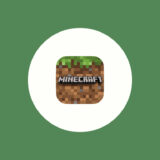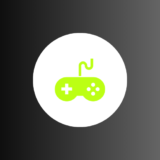Maincraft(マイクラ)をプレイしていてふと気になったのが、セーブのやり方です。基本的にマイクラはオートセーブのため、特に気にせずプレイしていましたが、任意のタイミングでセーブはできるのでしょうか?
この記事ではマインクラフトのセーブの仕方 および セーブデータの復元(バックアップデータの作成)について解説しています。
Amazon.co.jpには「ゲーミング ストリーマーストア」という特集ページには、人気YouTuber/ストリーマーによるおすすめ商品など、ゲームに関するあらゆる製品がラインナップ。セールになっていることも多いので、定期的にチェックしてみては。
マイクラのセーブの仕方は?
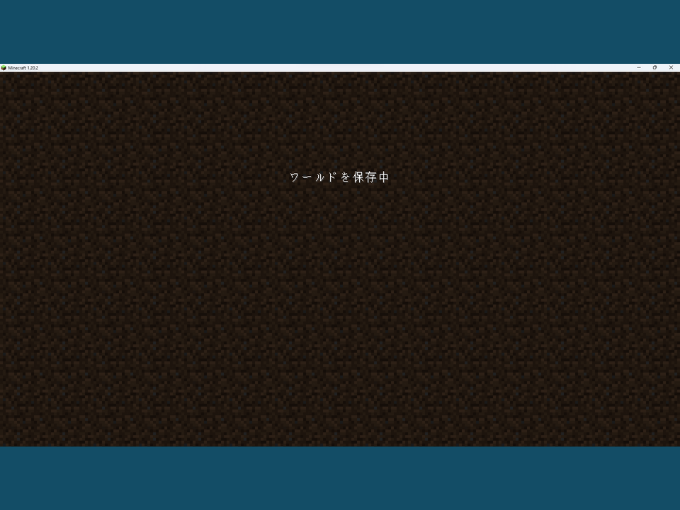
前述したようにマインクラフトは「オートセーブ」のため、セーブに関してはあまり気にせずプレイできます。
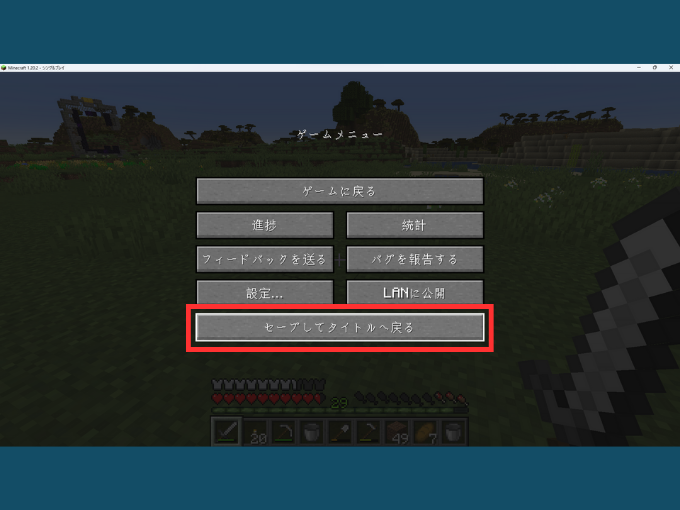
ゲームを終える際は「セーブしてタイトルへ戻る」をクリックするべきですが、こまめにオートセーブが入るので、急にゲーム(アプリケーション)が終了したりデバイスの電源を切ったりしても、セーブデータが真っ白になる…といったことはほぼ考えられません。
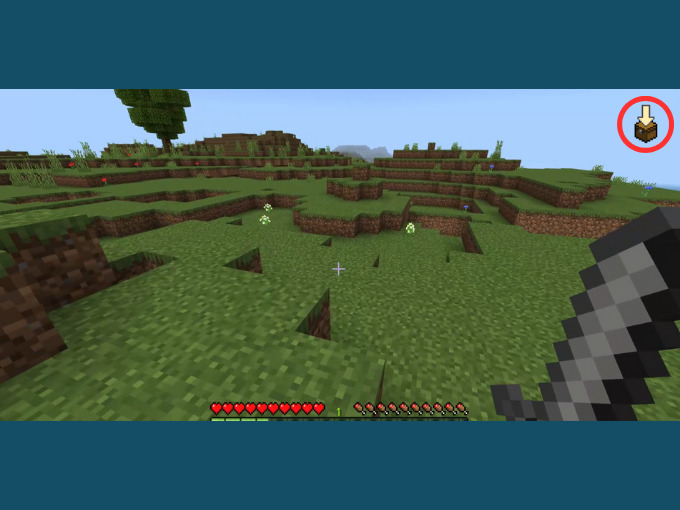
ちなみにオートセーブのタイミングで、画面右上にチェストのアイコンが表示されます。アイコンが表示されない場合は、下記の手順で設定を確認してみてください。
オートセーブのアイコンを表示させる方法
設定から、オートセーブ中のアイコンの表示有無を変更できます。
Java版の場合
1 設定を開く
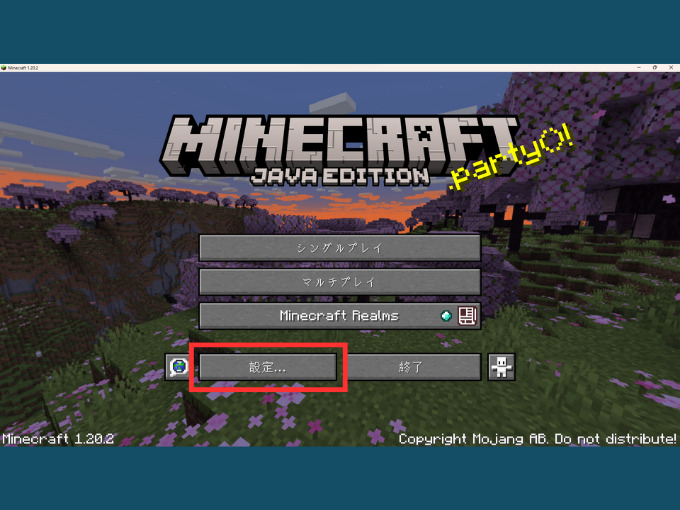
まずは設定をクリックします。
2 ビデオ設定を開く
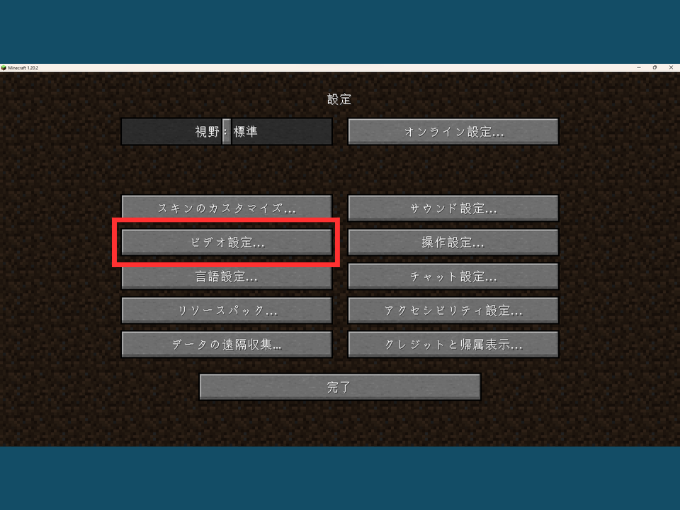
設定内の「ビデオ設定」をクリックします。
3 オートセーブの表示
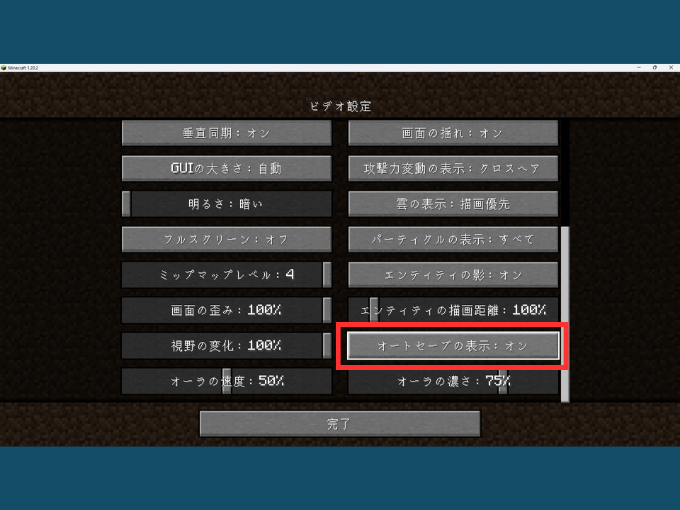
「オートセーブの表示」という項目をオンにすると、オートセーブのタイミングで右上にアイコンが表示されます。
統合版の場合
1 設定を開く
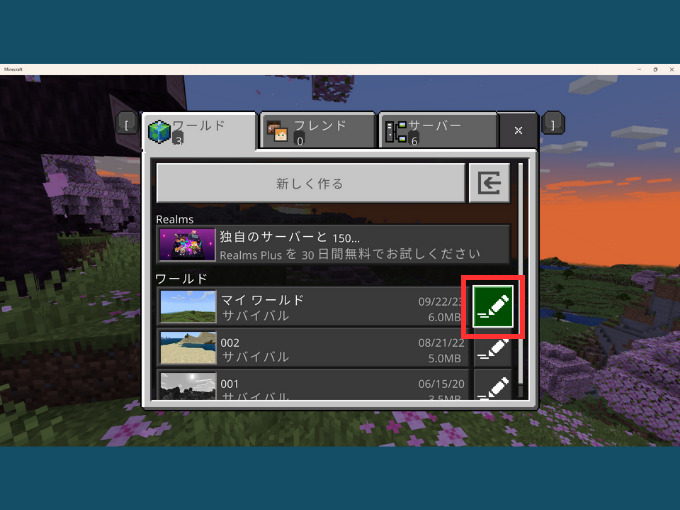
ワールドごとの設定(編集)画面を開きます。
2 ビデオ設定を開く
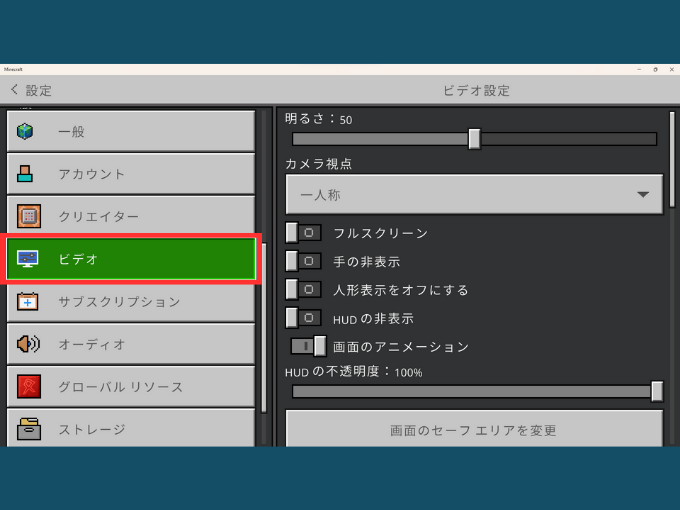
設定内の「ビデオ設定」を開きます。
3 「オートセーブ アイコンを表示する」をオンにする
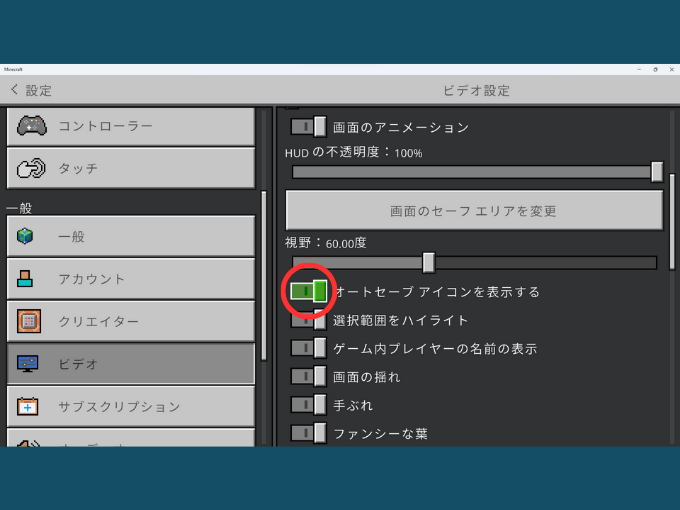
「オートセーブ アイコンを表示する」をオンにすると、アイコンが表示されるようになります。
マイクラのセーブデータを復元するには?
いつか「マイクラのセーブデータを復元したい!」と思う場面があるかもしれません。万が一に備えて、定期的に「ワールドのコピー」や「データのバックアップ作成」をしておくと良いでしょう。
Java版でバックアップを作成する
Java版ではワールドごとにバックアップを作成できます。
1 ワールドの「編集」を開く
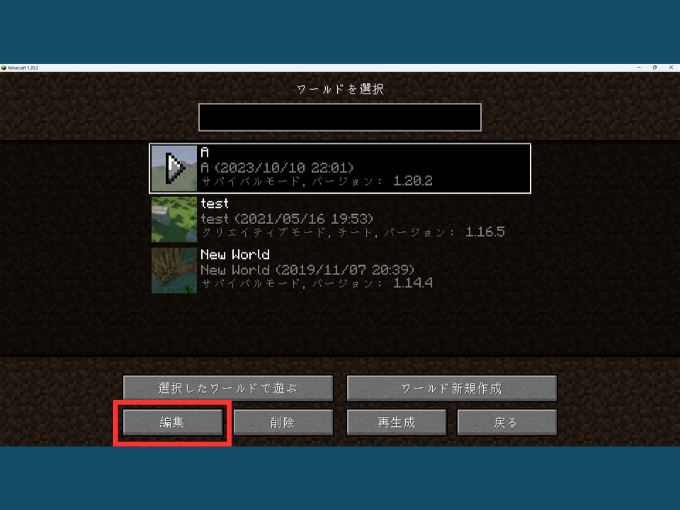
バックアップを作成したいワールドを選択して「編集」をクリックします。
2 バックアップを作成する
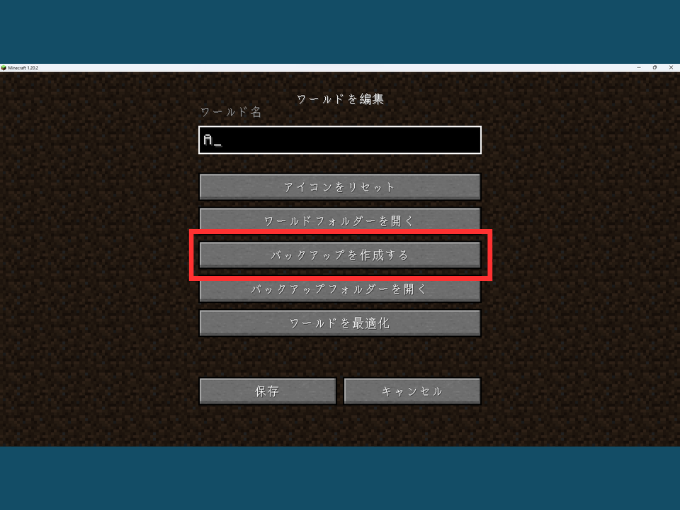
編集画面内の「バックアップを作成する」をクリックします。
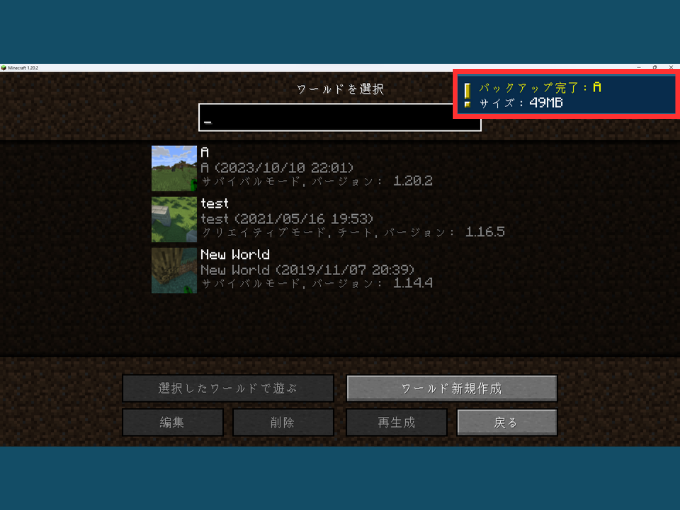
画面右上に「バックアップ完了」と表示されたらOKです。作成したバックアップデータは ワールドの「編集」 > 「バックアップフォルダーを開く」から確認できます。
統合版でワールドをコピーする
1 設定を開く
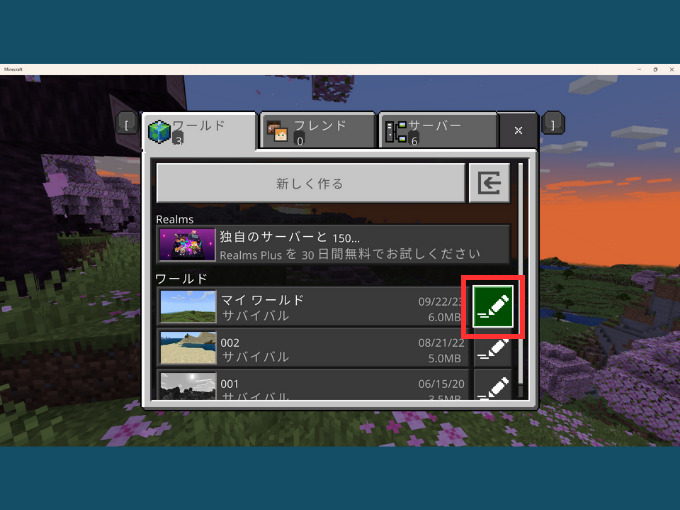
コピーしたいワールドを選んで、設定(編集)画面を開きます。
2 「世界をコピー」を選択
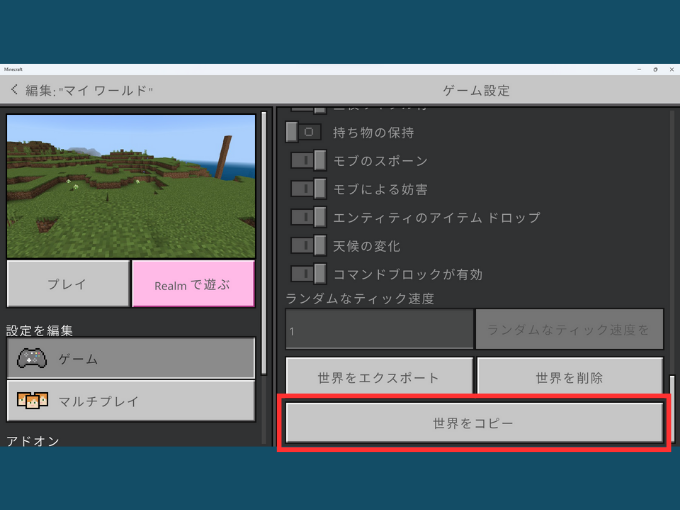
ゲーム設定内の「世界をコピー」を選択します。
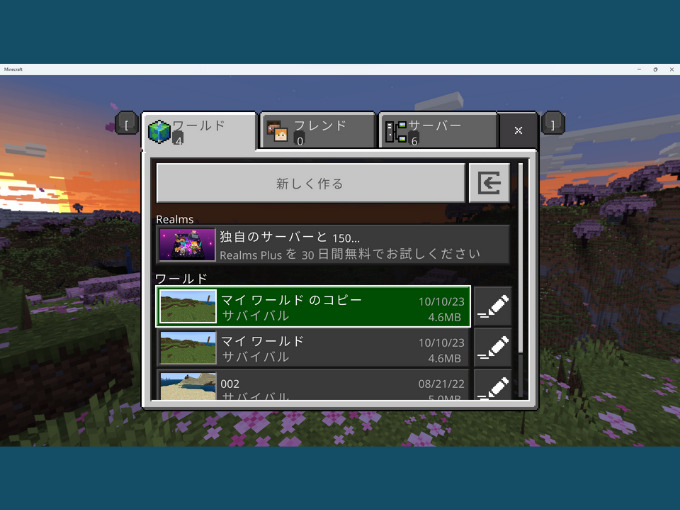
「●●(コピー元のワールド名)のコピー」というワールドが生成されます。
統合版でワールドデータをエクスポートする
1 設定を開く
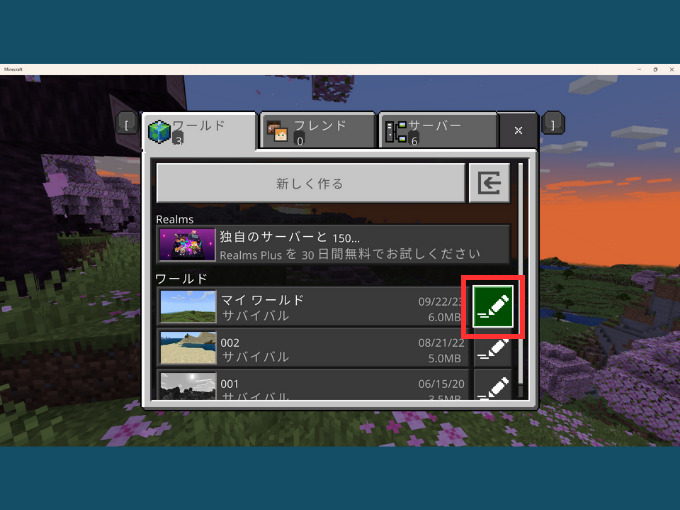
データをエクスポートしたいワールドを選んで、設定(編集)画面を開きます。
2 「世界をエクスポート」を選択
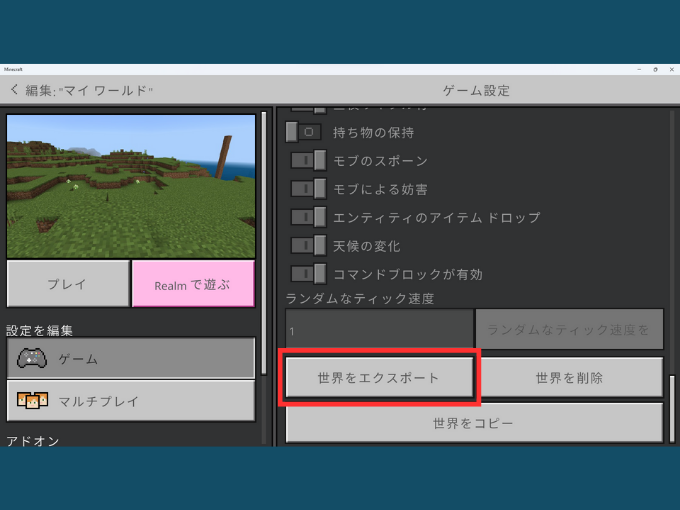
「世界をエクスポート」を選択すると「●●(ワールド名).mcworld」という形式でワールドデータをエクスポートできます。